Ce chapitre explique comment régler les horloges système et matérielles sur votre serveur.
Contenu
Le module Heure système
Tous les systèmes Unix ont une horloge interne pour garder une trace de l'heure actuelle, même lorsque le système est éteint. Les systèmes Linux fonctionnent efficacement, et une horloge matérielle distincte fonctionne tout le temps. L'heure système du noyau est définie en fonction de l'heure du matériel lorsque le noyau est chargé, elles doivent donc être synchronisées. Cependant, si l'une des horloges est plus lente que l'autre, il est possible que les heures du matériel et du système se désynchronisent sur un système qui fonctionne depuis longtemps.
Tous les systèmes Unix stockent l'heure en interne en nombre de secondes depuis le 1er janvier 1970 GMT. Pour l'affichage, celle-ci est convertie en une heure locale lisible par l'homme basée sur le fuseau horaire configuré du système. Toutes les distributions Linux vous permettent de choisir votre fuseau horaire au moment de l'installation et incluent un outil pour le modifier ultérieurement. Cependant, Webmin ne prend pas en charge le choix d'un fuseau horaire.
Les heures système et matérielle peuvent être affichées et définies à l'aide des commandes date et hwclock respectivement. Seul l'utilisateur root peut modifier l'heure du système, et seul root peut utiliser la commande hwclock pour afficher l'heure du matériel.
Vous pouvez régler à la fois l'heure système et l'heure du matériel à l'aide du module Heure système, qui se trouve dans la catégorie Matériel. Le module n'a vraiment qu'une seule page, qui est montrée dans la capture d'écran ci-dessous. Les deux heures sur la page sont mises à jour toutes les cinq secondes, de sorte qu'elles restent correctes même si la page a été affichée dans votre navigateur pendant une longue période.
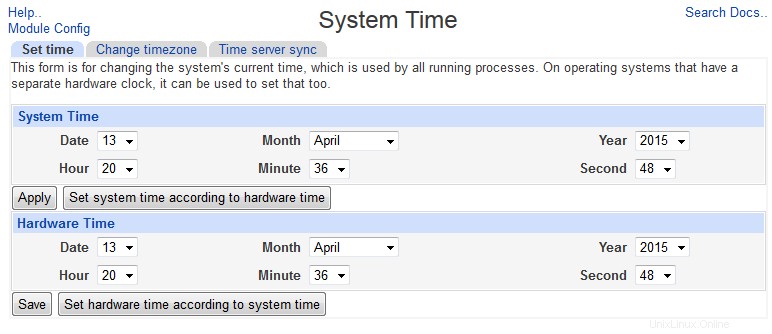 Régler l'heure
Régler l'heure Modification de l'heure du système
L'heure système peut être avancée ou reculée à tout moment à l'aide de ce module Webmin. Généralement, c'est assez sûr - cependant, des changements importants peuvent confondre certains programmes qui ne s'attendent pas à voir l'heure actuelle reculer ou avancer d'une quantité énorme.
Pour changer l'heure système, les étapes à suivre sont :
- Sur la page principale du module, sélectionnez un nouveau Jour , Mois , Année , Heure , Minute et Deuxième dans l'heure système section.
- Cliquez sur Appliquer bouton sous les champs. La nouvelle date et l'heure seront définies et la page s'affichera à nouveau.
Il est également possible de forcer l'heure système à être réglée sur l'heure matérielle actuelle, en cliquant sur Régler l'heure système sur l'heure matérielle bouton. Dans tous les cas, toute modification sera immédiatement visible pour tous les programmes en cours d'exécution sur votre système, tels que les horloges de bureau, syslog et les clients de messagerie.
Modifier l'heure du matériel
Étant donné que l'heure matérielle n'est lue par le noyau que lorsque le système démarre, elle peut être modifiée sans aucun effet sur les programmes en cours d'exécution. Pour le changer, suivez ces étapes :
- Sur la page principale du module, sélectionnez un nouveau Jour , Mois , Année , Heure , Minute et Deuxième dans le temps matériel section.
- Cliquez sur Appliquer bouton sous les champs. La nouvelle date et l'heure seront définies et la page s'affichera à nouveau.
Vous pouvez également synchroniser l'heure du matériel avec l'heure du système en cliquant sur Régler l'heure du matériel sur l'heure du système bouton. C'est une bonne idée de le faire de temps en temps sur un système qui n'a pas été redémarré depuis longtemps, afin qu'ils ne dérivent pas trop loin de la synchronisation.
Modifier le fuseau horaire
Tous les systèmes Unix stockent l'heure en interne sous la forme d'un nombre de secondes depuis le 1er janvier 1970, heure GMT. Lorsqu'un programme (tel que la date commande) affiche l'heure actuelle à l'utilisateur, il doit la convertir dans le bon fuseau horaire, ce qui implique d'appliquer le décalage horaire correct et de s'adapter à l'heure d'été.
Pour cette raison, votre système doit avoir le fuseau horaire correctement défini pour afficher et enregistrer correctement les heures. Heureusement, vous pouvez le faire en utilisant le module System Time comme suit :
- Faites défiler jusqu'au fuseau horaire section de la page principale.
- Sélectionnez la zone correcte dans la liste. Ils sont d'abord classés par continent, puis par ville ou pays.
- Cliquez sur Enregistrer .
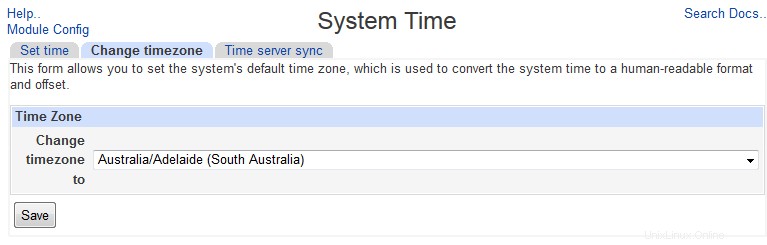 Modifier le fuseau horaire
Modifier le fuseau horaire Synchronisation des horaires avec un autre serveur
Le module System Time peut également être utilisé pour définir l'heure système ou matérielle en fonction de l'heure système d'un autre serveur. L'autre serveur doit soit exécuter un serveur NTP (Network Time Protocol), soit avoir le protocole horaire activé dans inetd (comme expliqué au chapitre 15). Pour que votre système utilise NTP pour la synchronisation, vous devez avoir installé le programme client NTP ntpdate.
Pour synchroniser l'heure, les étapes à suivre sont :
- Saisissez le nom d'hôte ou l'adresse IP de l'autre serveur dans Hôte/Adresse champ dans le Serveur de temps section. Il est toujours préférable de choisir un serveur proche, afin de minimiser l'effet de la latence du réseau. Plusieurs serveurs peuvent cependant être saisis.
- Vérifiez également Régler l'heure du matériel car celle-ci doit toujours être mise à jour pour correspondre à l'heure du système.
- Si vous souhaitez que la synchronisation soit effectuée régulièrement, modifiez Synchroniser selon la planification ? à Oui et sélectionnez les heures à synchroniser à l'aide des champs en dessous. Une fois par jour suffit généralement.
- Cliquez sur Synchroniser et appliquer bouton. Si le serveur ne peut pas être contacté ou ne prend pas en charge les protocoles NTP ou de temps, un message d'erreur s'affiche. Sinon, l'heure ou les heures seront réglées et la page s'affichera à nouveau.
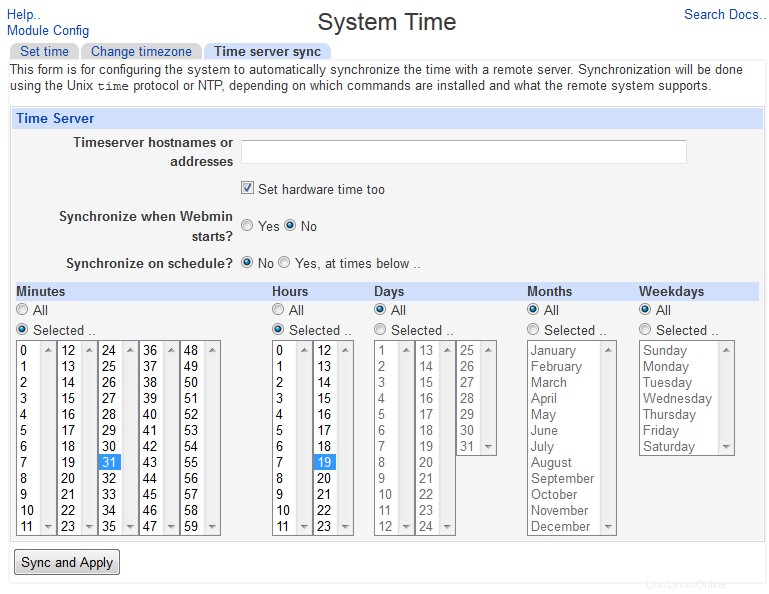 Synchronisation du serveur de temps
Synchronisation du serveur de temps Contrôle d'accès aux modules
Comme beaucoup d'autres modules, il est possible de restreindre ce qu'un utilisateur ou un groupe Webmin peut faire dans le module System Time. Cependant, les restrictions disponibles sont très basiques en raison des fonctionnalités limitées du module et ne le rendent pas vraiment plus sûr pour une utilisation par des utilisateurs non fiables.
Une fois qu'un utilisateur Webmin a obtenu l'accès au module comme décrit dans Utilisateurs Webmin, vous pouvez limiter ce qu'il peut faire en suivant ces étapes :
- Dans le module Webmin Users, cliquez sur System Time à côté du nom de l'utilisateur ou du groupe que vous souhaitez restreindre.
- Modifier le Peut modifier la configuration du module ? champ sur Non , afin que l'utilisateur ne puisse pas modifier les paramètres spécifiques à l'exploitation.
- Pour empêcher l'utilisateur de modifier l'heure système, définissez le champ *L'utilisateur peut modifier l'heure système* sur Non .
- Pour empêcher l'utilisateur de modifier l'heure du matériel, définissez l'option L'utilisateur peut modifier l'heure du matériel champ sur Non .
- Lorsque vous avez terminé, cliquez sur Enregistrer en bas de la page pour activer les nouvelles restrictions.
Autres systèmes d'exploitation
Linux est le seul système d'exploitation pris en charge par le module System Time qui dispose d'heures matérielles et système distinctes. Solaris, Irix, HP/UX et OpenServer n'ont qu'une seule heure système, qui peut être réglée exactement de la même manière que sous Linux. FreeBSD, NetBSD et MacOS X ne prennent également en charge que l'heure système, qui peut également être définie de la même manière, mais uniquement à la minute la plus proche. Les autres systèmes d'exploitation ne peuvent pas du tout utiliser ce module.